
プレゼンターションは何度も繰り返すこともありますが、実際にはその場限りの1回のみということも多く、作成したスライドは使い捨てになっています。
使い捨てするものにそんなに時間をかけていいのだろうかといつも疑問に思っていたのです。
しかし、今回、短時間でスライドを作成できる方法を思いつきました。
デザインアイデア
PowerPointには「デザインアイデア」という機能があります。この機能を使うと、インターネットの向こうにあるAIのようなもの?がスライドの内容を解析してそのスライドの内容にあったようなデザインを提案してくれて、その中の任意の一つをクリックするだけでそのスライドにデザインを適用してくれる機能です。現状、それほどスライドの内容に一致しているもの出してくれないこともあるのが玉に瑕ですが、これを使います。
やりかた
まず、ホームタブの新しいスライドから「タイトルスライド」を挿入します。他のレイアウトでもいいのですが、タイトルだとよりデザインアイデアが反応し、面白いデザインを提案します。
挿入したスライドのタイトルに、実際のスライドの内容ではなく、直感でそのスライドで言いたいキーワードを入力します。サブタイトルのキーワードもあれば入力します。
ホームタブのデザインアイデアをクリックするとデザインが提案されます。
好きなものを選んだ結果がこれです。このスライドにはアニメーションなどが設定されているので削除します。
この時点で、タイトルとコンテンツなどのタイトルスライドではないレイアウトに変更します。
そうするとこの時点でまたデザインアイデアが働き、この写真やデザインを使ったデザインを提案してくれます。タイトルのスライドのレイアウトでは無かったデザインが提案されます。もし反応しなければもう一度デザインアイデアをクリックします。その提案された中の気に入ったものを選びます。
摘要するとこんな感じになります。摘要されたものにアニメーションが設定される場合もありますが、面倒ですがもう一度削除します。
ここで、言いたいことを入力します。
今回は告知をしたかったのでその内容を入力しました。
まとめ
はじめに思いついたキーワードを入力して、それでデザインをPowerPointに任せて、タイトルとその内容を設定していくというのは従来のスライドの作る手法に反しているかもしれません。
また、統一性のあるスライドを作成するのに、スライドマスターを使った書式やデザインの統一をするということも必要なのですが、この手法では全くスライドマスターで設定した内容を無視します。
はじめに原稿があって、それをスライドにしていく、という手法であればスライドマスターをきっちり作成し作っていく従来の方法がいいと思います。
一方で使い捨てのスライドに関しては、使い捨てではあるものの一定のデザインをしなければならないというケースも多いかと思います。一回きりしかしない100人以上のセミナーでは、使い捨てではあるものの、白紙に箇条書きでは印象が悪いです。
そのような時には今回紹介した方法はかなり有効なのではないでしょうか。
今回のように搭載されている最新の機能を使うことによって、ExcelやWordも効率化していけると思います。


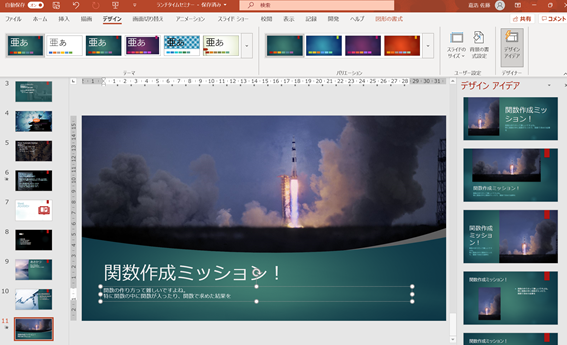
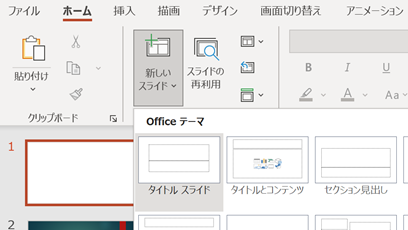
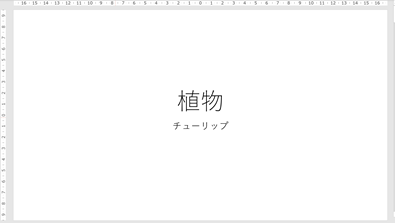
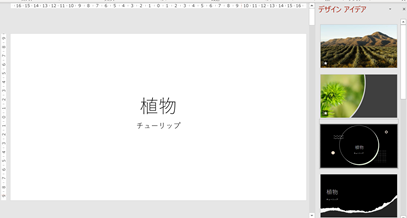
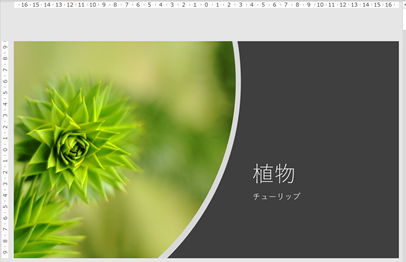
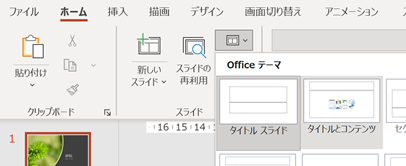
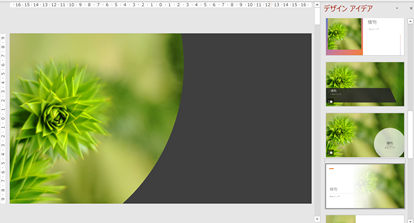
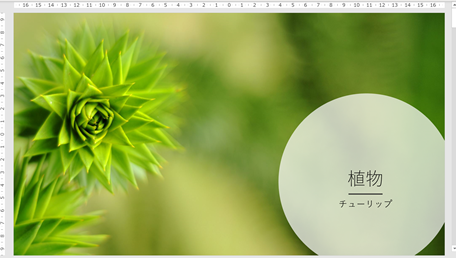
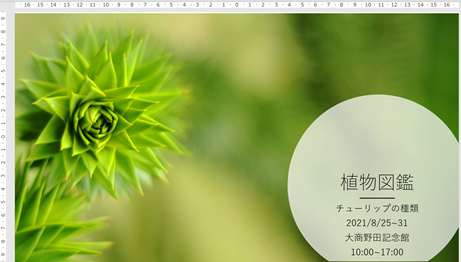

コメント